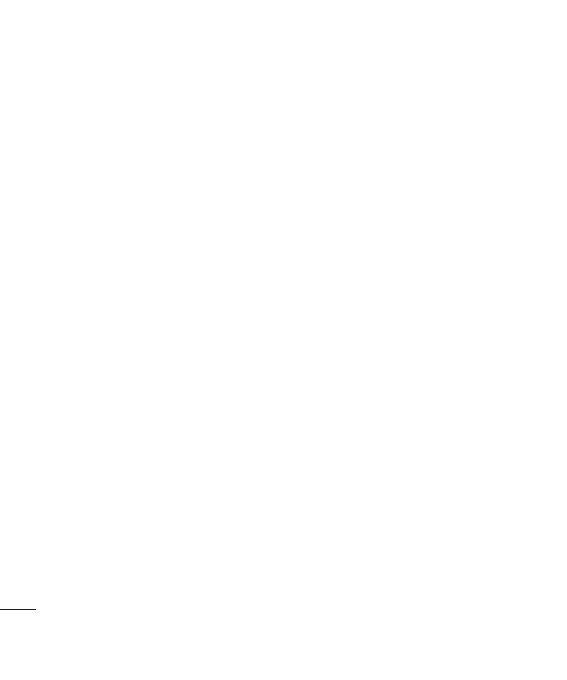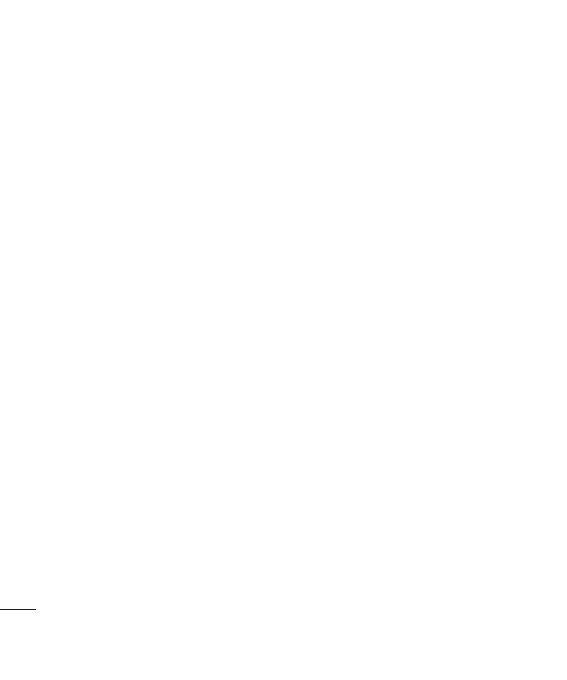
LG KF700 | Uživatelská příručka k telefonu
6
Stahování hry ....................................... 54
Hraní hry .............................................. 54
Použití menu možností pro hry ............... 54
Obsah Flash aplikace ............................ 55
Zobrazení souboru SWF ........................ 55
Používání možností při zobrazení
souboru SWF........................................ 55
Dokumenty ........................................... 55
Přenesení souboru do počítače .............. 55
Zobrazení souboru ................................ 55
Ostatní ................................................. 56
Přehrání skladby ................................... 56
Vytvoření seznamu skladeb ................... 56
Úprava seznamu skladeb ...................... 57
Odstranění seznamu skladeb ................. 57
Vyhledávání stanic ................................ 57
Úprava kanálů ...................................... 58
Obnovení kanálů ................................... 58
Poslech rádia ....................................... 58
Web
Přístup k webu ......................................... 59
Přidání záložek a přechod k nim ................ 59
Uložení stránky ........................................ 59
Přechod k uložené stránce ....................... 59
Zobrazení historie prohlížeče ..................... 59
Změna nastavení webového prohlížeče ...... 60
Použití telefonu jako modemu ................... 60
Obsah
Organizujte svůj čas
Organizér ................................................ 61
Přidání události do kalendáře ................. 61
Změna výchozího náhledu kalendáře ...... 61
Přidání položky do seznamu úkolů ......... 61
Sdílení úkolu ........................................ 61
Použití vyhledávače data ....................... 62
Nastavení budíku .................................. 62
Přidání poznámky ................................. 62
Záznam hlasu ....................................... 63
Nahrávání zvuku nebo hlasu .................. 63
Odeslání hlasového záznamu ................. 63
Používání kalkulačky ............................. 64
Přidání města světových
časových pásem ................................... 64
Převod jednotek .................................... 64
Synchronizace s PC ................................ 65
Instalace programu
LG PC Suite do počítače ........................ 65
Připojení telefonu k počítači .................. 65
Zálohování a obnova zálohy
informací v telefonu .............................. 65
Zobrazení souborů
v telefonu na počítači ............................ 65
Synchronizace kontaktů ........................ 66
Synchronizace zpráv ............................. 66
Použití telefonu jako velkokapacitního
paměťového zařízení ............................ 66